
Kot veste, program Excel ponuja možnost dela v enem dokumentu takoj na več listih. Ime za vsak nov element dodeli aplikacijo samodejno: "list 1", "list 2", itd To ni preveč suha, s katero je še vedno mogoče sprejeti, delati z dokumentacijo, pa tudi na malo informativnega. Uporabnik ne more ugotoviti, kateri podatki so objavljeni v določeni naložbi. Zato je vprašanje preimenovanja listov pomembno. Obravnavamo, kako je to storjeno v Excele.
Preimenuj proces
Postopek preimenovanja listov v Excelu kot celoti je intuitiven. Vendar pa pri nekaterih uporabnikih, ki šele začenjajo obvladati program, obstajajo nekatere težave.Preden nadaljujete z opisom metod preimenovanja, ugotovite, katera imena se lahko poda, in dodelitev, ki bo napačna. Ime se lahko dodeli v katerem koli jeziku. Ko ga pišete, lahko uporabite prostore. Kot je za glavne omejitve, je treba dodeliti naslednje:
- V imenu bi morali biti takšni simboli: "?", "/", ",": "," * "," [] ";
- Ime ne more biti prazno;
- Skupna dolžina imena ne sme presegati 31 znaka.
Pri pripravi imena lista morate upoštevati zgornja pravila. V nasprotnem primeru program ne bo dovolil, da se ta postopek dokonča.
Metoda 1: Oznaka kontekstnega menija
Najbolj intuitivna metoda preimenovanja je izkoristiti zmogljivosti, ki jih je kontekstni meni listov, ki se nahajajo na levem spodnjem delu okna aplikacije, neposredno nad vrstico stanja.
- Z desno miškino tipko na etiketi želimo manipulirati. V kontekstnem meniju izberite »Preimenuj«.
- Kot lahko vidite, po tem delovanju, je polje z naslovom nalepke postalo aktivno. Vnesite s tipkovnice vsako primerno ime iz konteksta.
- Kliknite na tipko ENTER. Po tem bo list dodelil novo ime.



2. način: dvokliknite na oznako
Obstaja enostavnejša metoda preimenovanje. Potrebno je, da kliknete dvoklik na želeno nalepko, za razliko od prejšnje različice, ni desno klik, ampak levo. Ko uporabljate to metodo, ni potreben nobeni meni. Ime oznake bo postalo aktivno in pripravljeno za preimenovanje. Ostali boste samo za izbiro želenega imena s tipkovnice.

Metoda 3: gumb na traku
Preimenujte se lahko tudi s pomočjo posebnega gumba na traku.
- Klik na nalepko, pojdite na list, ki ga želite preimenovati. Premikamo se na zavihek »Domov«. Kliknite na gumb "Format", ki se nahaja na traku v bloku "Cell Tool". Seznam se odpre. V skupini parametrov, "uredi listi", morajo klikniti na postavko "Preimenuj list".
- Po tem, ime na etiketi trenutnega lista, kot tudi pri uporabi prejšnjih metod, postane aktiven. Dovolj je, da ga spremenite uporabniku, ki ga potrebujete.
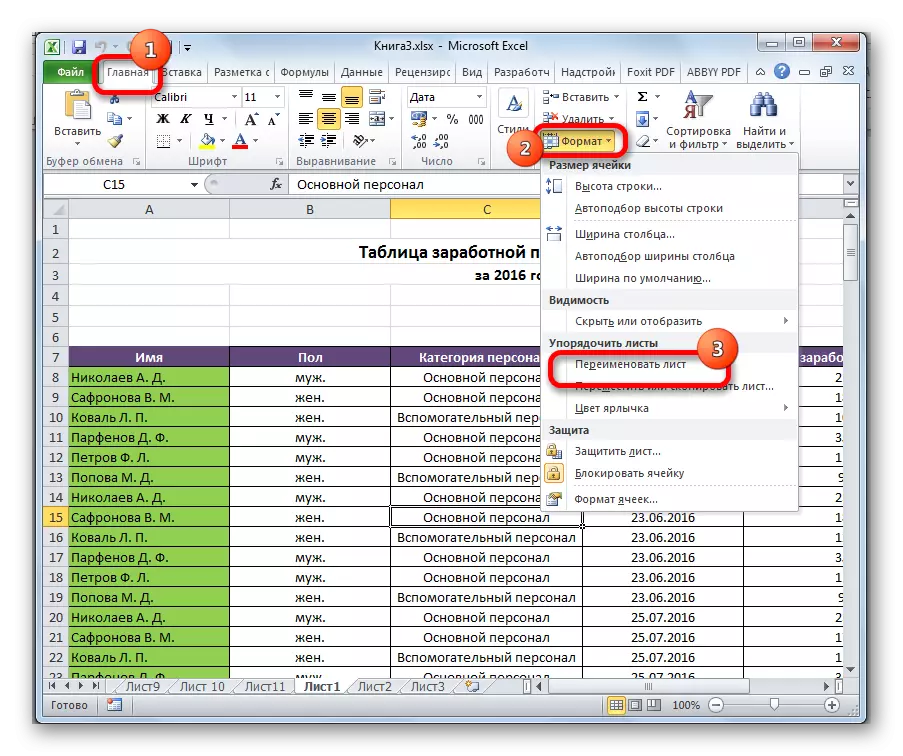
Ta metoda ni tako intuitivna in preprosta kot prejšnje. Kljub temu ga nekateri uporabniki uporabljajo tudi.
Metoda 4: Uporaba dodatkov in makrov
Poleg tega obstajajo posebne nastavitve in makre, napisane za Excel s strani razvijalcev tretjih oseb. Omogočajo nam, da proizvajamo množične preiskave listov in ne delajte z vsako ročno oznako.
Nianse dela z različnimi nastavitvami tega tipa se razlikujejo glede na poseben razvijalec, vendar je načelo delovanja enako.
- To je potrebno v Excelovi mizi, da pripravi dva seznama: na enem seznamu starih imen listov, in v drugem - seznam postavk, ki jih želite zamenjati.
- Voditi nadgradnjo ali makro. Vstopimo v ločenih koordinate okna polja na razponu celic s starimi imeni, in na drugo polje - z novimi. Kliknimo na gumb, ki aktivira preimenovanje.
- Po tem pa bo v skupini preimenovanj.

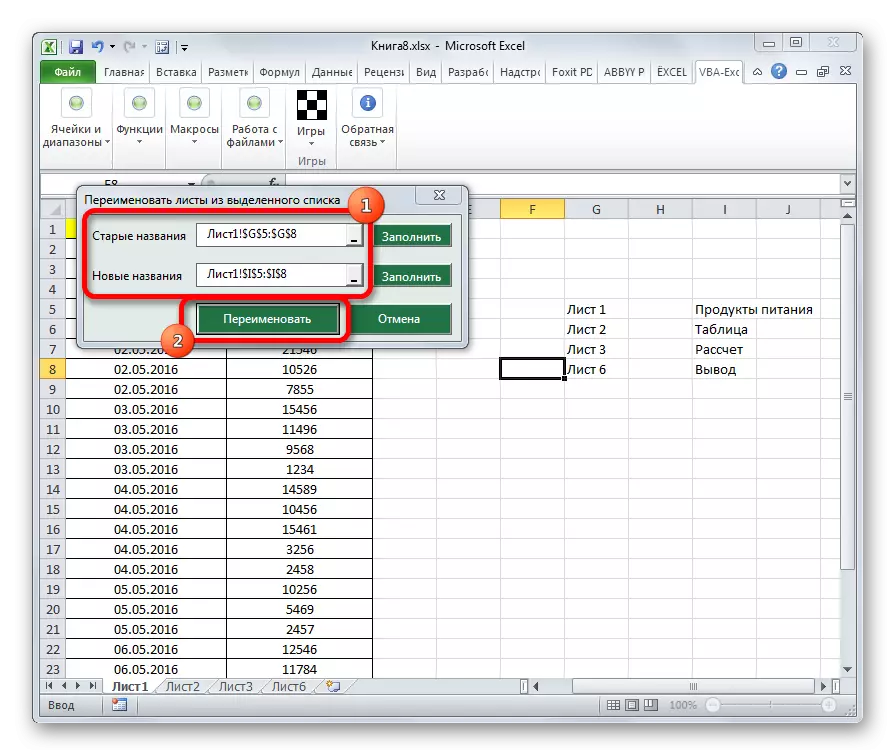

Če obstaja več elementov, ki jih je treba preimenovati, bo uporaba te možnosti prispevala k pomembnim prihrankom uporabniškega časa.
Pozor! Pred namestitvijo makrov in razširitev razvijalcev tretjih oseb se prepričajte, da so naloženi iz dokazanega vira in ne vsebujejo zlonamernih elementov. Konec koncev, lahko povzročijo okužbo z virusi.
Kot lahko vidite, preimenovanje listov v programu Excel z uporabo več akcijskih možnosti. Nekateri od njih intuitivno razumljivo (kontekstni meni bližnjic), drugi so nekoliko bolj zapleteni, vendar tudi ne vsebujejo posebnih težav pri obvladovanju. Slednji, prvič, se nanaša na preimenovanje z uporabo gumba "format" na traku. Poleg tega se lahko makri in dodatni razvijalci tretjih oseb uporabijo tudi za množično preimenovanje.
